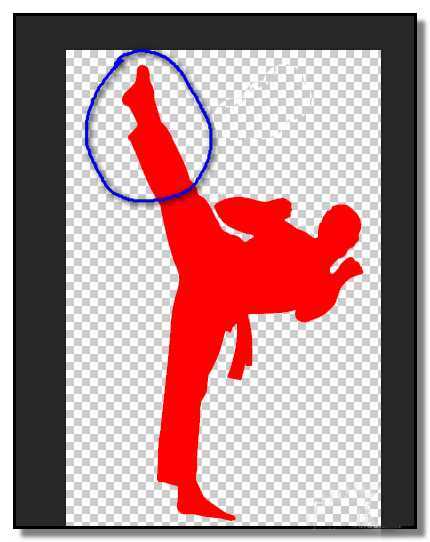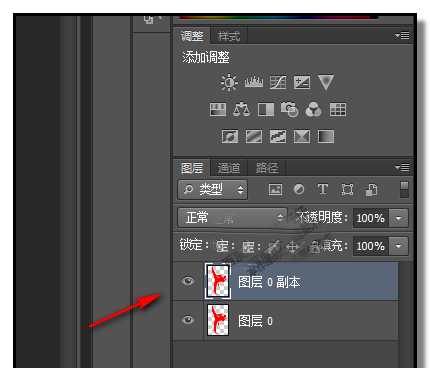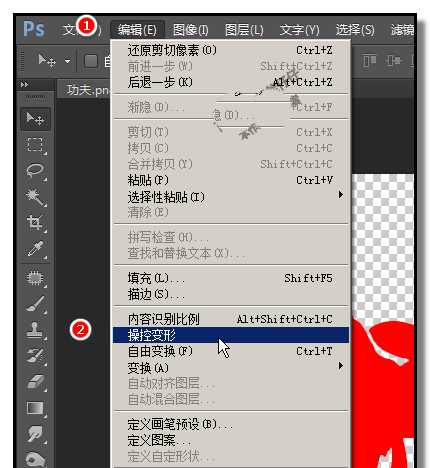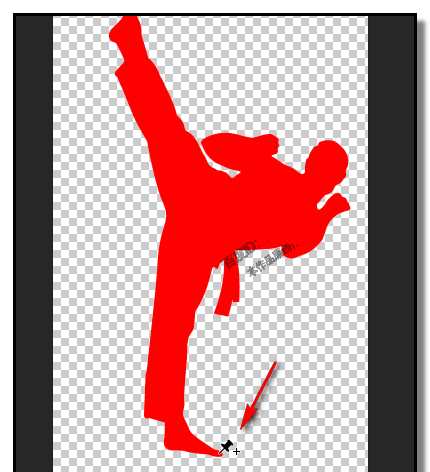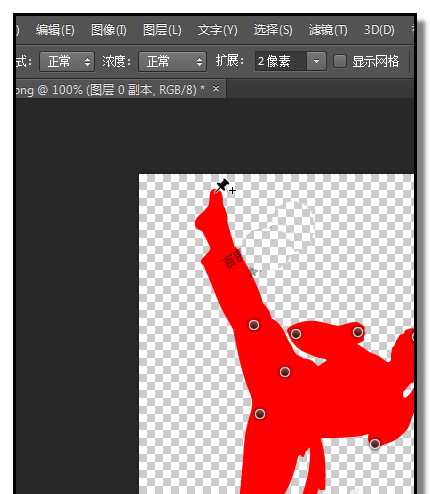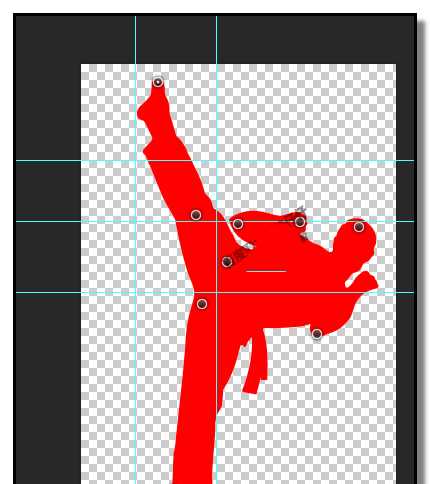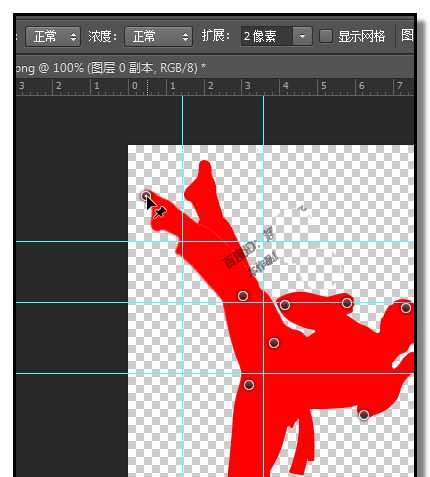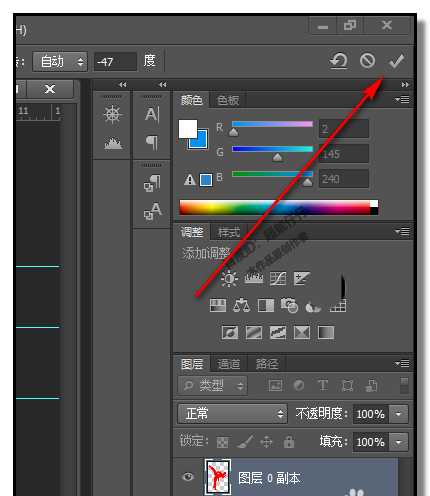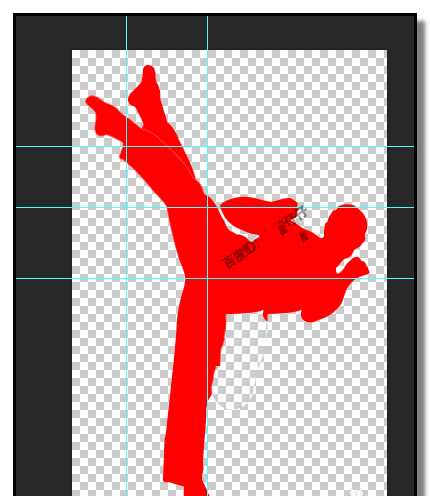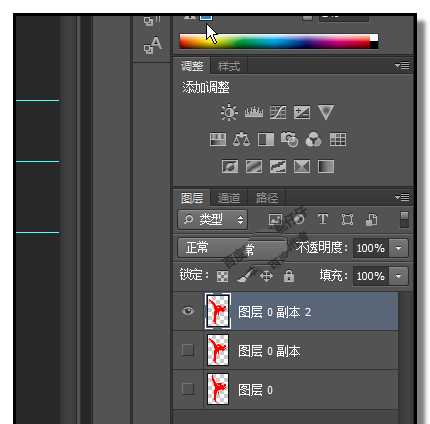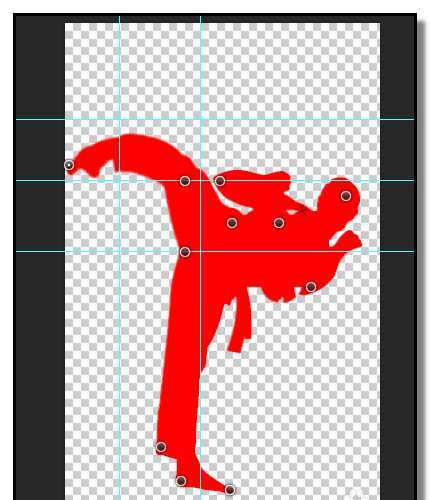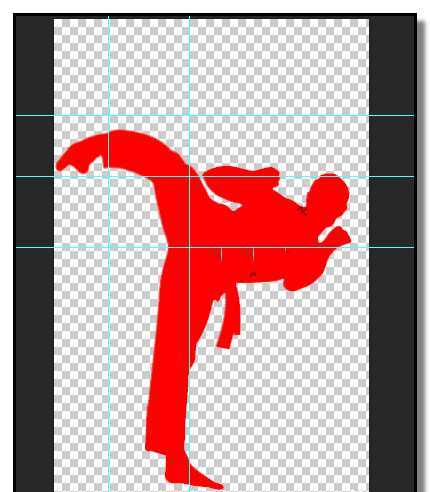用PS软件可以把一张静态图片制作成动态图;比如下图中的效果,由一张静态的图片,制作成单腿踢的连续动作效果。先用操控变形命令把小腿进行一些变形设置,然后再创建帧动画。下面,我们一起来看下详细的操作方法。
- 软件名称:
- Adobe Photoshop 8.0 中文完整绿色版
- 软件大小:
- 150.1MB
- 更新时间:
- 2015-11-04立即下载
1、打开PS操作界面,插入一张图片;比如下图。现在,要制作的是,把图片中的人物上方这只腿的小腿这一部分作一个连续踢腿的动作。开始操作:先复制图层0,为图层0副本。
2、顺序点击:编辑-操控变形,这时,鼠标变成钉子的样子,然后,在人物身体各上部位点一下,每点一下,即下了一口钉,钉住所在位置,固定人物身体该部分。
3、最后,在上方这只脚的脚尖钉一口钉。在做接下来的操作前,我们调出参考线,划出小腿踢腿每踢一个动作的范围。
4、然后,钉状的鼠标点住脚尖这口钉,不放手,把小腿部分移到下方,如下图所示。
5、然后,在操作界面的右上角点下“√”点一下,表示应用此变形。这时,人物上的钉消失;然后,我们把此图层,复制一个新图层,为图层0副本2,并把下方的两个图层眼睛关闭。
6、再按步骤2、步骤3、步骤4操作,把小腿部分再移到下方,如下图所示。然后,在操作界面的右上角点下“√”点一下,表示应用些变形。这时,人物上的钉消失;
上一页12 下一页 阅读全文
PS,图片,动图
P70系列延期,华为新旗舰将在下月发布
3月20日消息,近期博主@数码闲聊站 透露,原定三月份发布的华为新旗舰P70系列延期发布,预计4月份上市。
而博主@定焦数码 爆料,华为的P70系列在定位上已经超过了Mate60,成为了重要的旗舰系列之一。它肩负着重返影像领域顶尖的使命。那么这次P70会带来哪些令人惊艳的创新呢?
根据目前爆料的消息来看,华为P70系列将推出三个版本,其中P70和P70 Pro采用了三角形的摄像头模组设计,而P70 Art则采用了与上一代P60 Art相似的不规则形状设计。这样的外观是否好看见仁见智,但辨识度绝对拉满。
更新日志
- 小骆驼-《草原狼2(蓝光CD)》[原抓WAV+CUE]
- 群星《欢迎来到我身边 电影原声专辑》[320K/MP3][105.02MB]
- 群星《欢迎来到我身边 电影原声专辑》[FLAC/分轨][480.9MB]
- 雷婷《梦里蓝天HQⅡ》 2023头版限量编号低速原抓[WAV+CUE][463M]
- 群星《2024好听新歌42》AI调整音效【WAV分轨】
- 王思雨-《思念陪着鸿雁飞》WAV
- 王思雨《喜马拉雅HQ》头版限量编号[WAV+CUE]
- 李健《无时无刻》[WAV+CUE][590M]
- 陈奕迅《酝酿》[WAV分轨][502M]
- 卓依婷《化蝶》2CD[WAV+CUE][1.1G]
- 群星《吉他王(黑胶CD)》[WAV+CUE]
- 齐秦《穿乐(穿越)》[WAV+CUE]
- 发烧珍品《数位CD音响测试-动向效果(九)》【WAV+CUE】
- 邝美云《邝美云精装歌集》[DSF][1.6G]
- 吕方《爱一回伤一回》[WAV+CUE][454M]